日常刷短視頻時,總能被那些精致的動畫片頭吸引,它們短短幾秒就能抓住注意力,讓整個視頻質(zhì)感提升不少。其實不用羨慕別人,普通人也能做出好看的片頭,今天就用萬彩動畫大師帶大家實操,看完你也能上手做出屬于自己的片頭短視頻動畫。
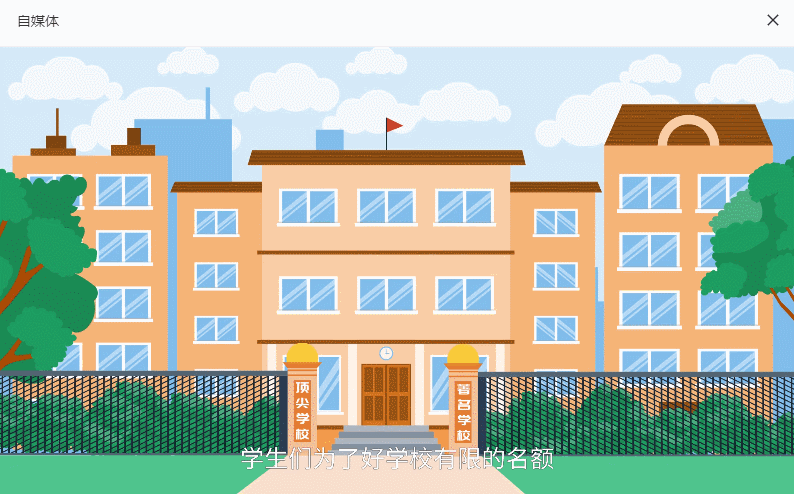
萬彩動畫大師對新手很友好,里面有海量模板、素材庫,還有簡單易操作的界面,不用復(fù)雜的專業(yè)知識,跟著步驟走就能完成制作。這次以“美食探店賬號片頭”為例,教大家一步步做出合適的片頭。
打開萬彩動畫大師后,在首頁找到“新建項目”,選擇“片頭動畫”分類,這里能看到不同風(fēng)格的模板,直接挑選和美食相關(guān)的模板點擊使用,省去從零開始設(shè)計的麻煩。進入編輯界面,先改文字內(nèi)容,把模板里默認的文字換成賬號名稱和“美食探店”相關(guān)字樣,選文字后右側(cè)能調(diào)整字體、顏色、大小,還能添加漸變效果,讓文字更有設(shè)計感,貼合美食主題可以選暖色調(diào)字體。
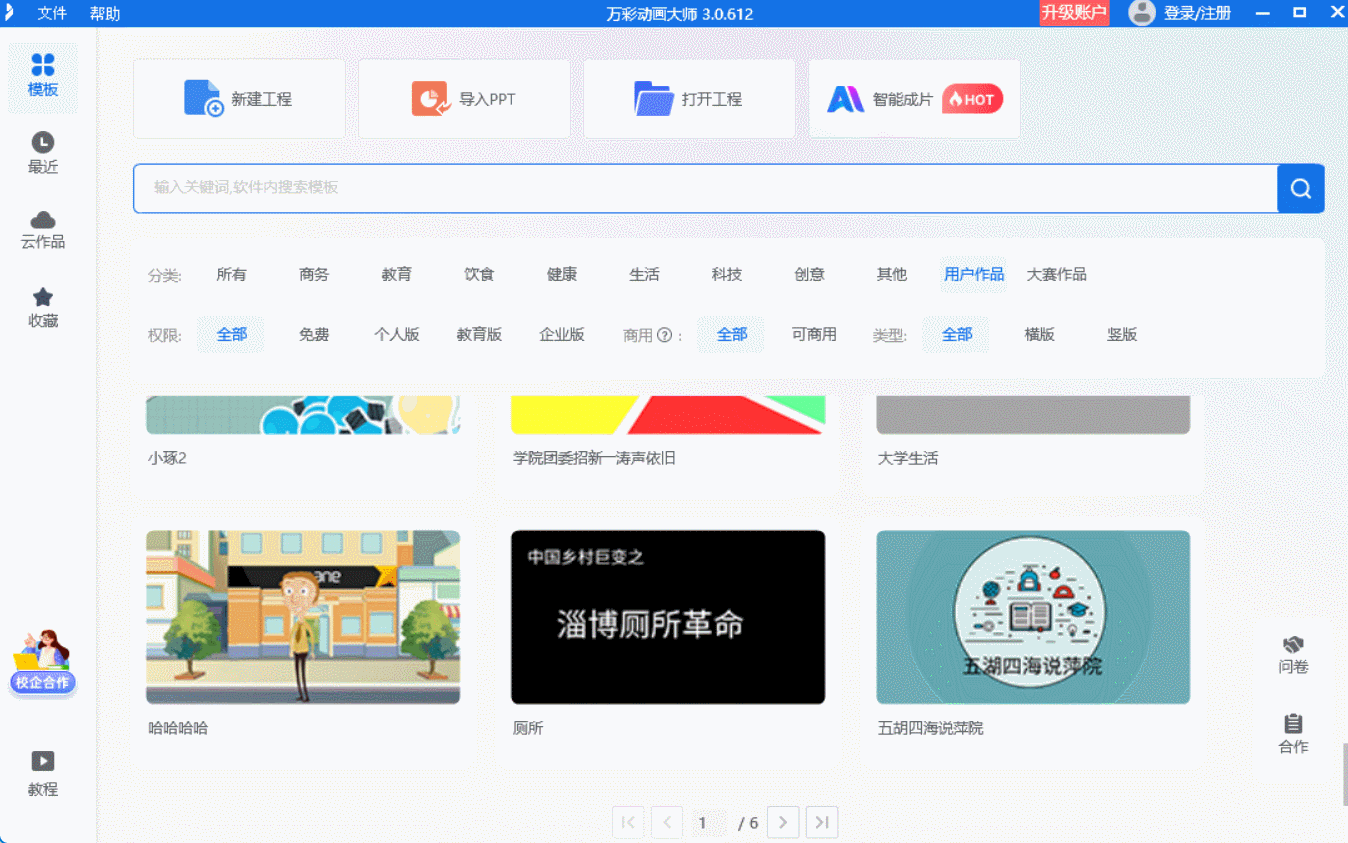
接著處理畫面元素,模板自帶的動畫素材若不符合需求,可在左側(cè)“素材庫”搜索“餐具”“食物”“探店”等關(guān)鍵詞,找到合適素材拖進畫布,調(diào)整位置和大小,讓元素分布均勻。然后給素材加動畫效果,選素材后點擊“動畫”按鈕,有入場、強調(diào)、退場等多種動畫類型,給食物素材加“縮放入場”效果,讓畫面更有動態(tài)感,每個元素的動畫時長可根據(jù)需要調(diào)整,整體控制在3-5秒,符合短視頻片頭的時長要求。
之后添加背景音樂,在界面下方找到“音頻”選項,點擊“添加音頻”,從本地選擇輕快、有食欲的音樂,也能在軟件自帶的音頻庫挑選,添加后拖動音頻條調(diào)整時長,確保音樂和畫面同步結(jié)束,還能調(diào)整音量,避免聲音過大或過小。
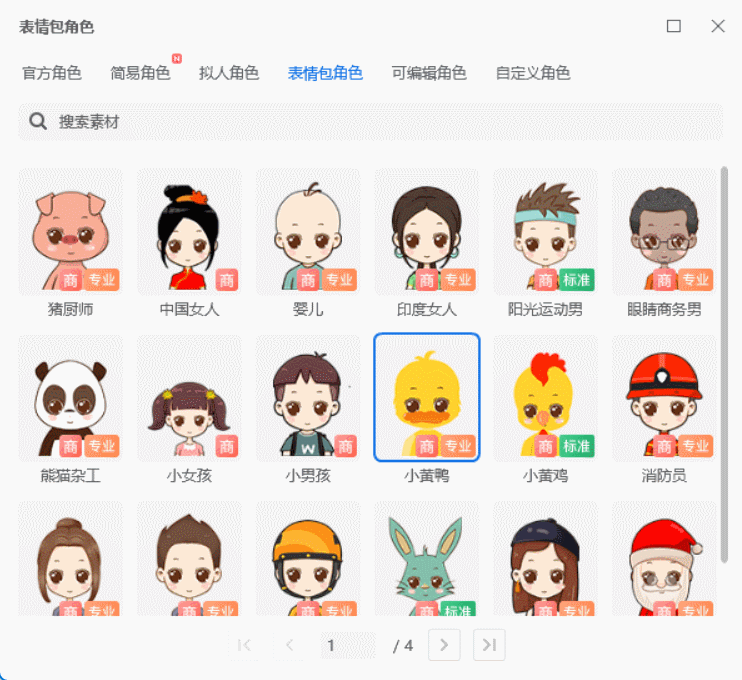
全部調(diào)整好后,點擊右上角“預(yù)覽”按鈕,整體查看片頭效果,若有不滿意的地方返回編輯界面修改,確認沒問題后點擊“導(dǎo)出”,選擇合適的視頻格式和清晰度,等待導(dǎo)出完成,一個美食探店賬號的片頭就做好了。
除了手動制作,萬彩動畫大師還有智能成片功能,新增的AI文字視頻制作模式特別實用。只需把準備好的文稿內(nèi)容復(fù)制進去,軟件會自動匹配對應(yīng)的動畫素材,包括畫面、文字動畫、背景音樂等,一鍵就能生成視頻短片,不用手動調(diào)整太多,既節(jié)省時間又能保證效果,高效又出彩,適合想快速出片的用戶。
按照上面的步驟,用萬彩動畫大師制作短視頻動畫片頭并不難,新手也能輕松駕馭,趕緊打開軟件試試,讓你的短視頻有個亮眼的開頭吧!
萬彩動畫大師官方下載地址:http://www.hrddomp.cn/
